Usa el bloque Twitter para incrustar tuits en tus entradas y páginas.
En esta guía
Para añadir el bloque Twitter, haz clic en (+) Insertador de bloques y busca «Twitter». Haz clic para añadir el bloque a la entrada o a la página.
💡
También puedes escribir/tuitear con el teclado en una nueva línea y pulsar Intro para añadir rápidamente un nuevo bloque Twitter.
Encontrarás instrucciones detalladas sobre cómo añadir bloques en esta página.
Incrustar un tuit significa que puedes mostrar un único tuit en tu sitio que incluya:
- El texto del tuit, imágenes y enlaces.
- Botones de acción para que los usuarios de Twitter puedan retuitear y marcar como favoritos los tuits sin salir de tu sitio.
- Enlaces para añadir un hashtag a las páginas, nombres de usuario y un botón de seguir.
La forma más rápida de incrustar un tuit es pegar la URL del tuit en una línea vacía en el editor.
Para encontrar la URL, busca el tuit que quieres publicar. Luego, haz clic en la marca de tiempo que indica la flecha de abajo:
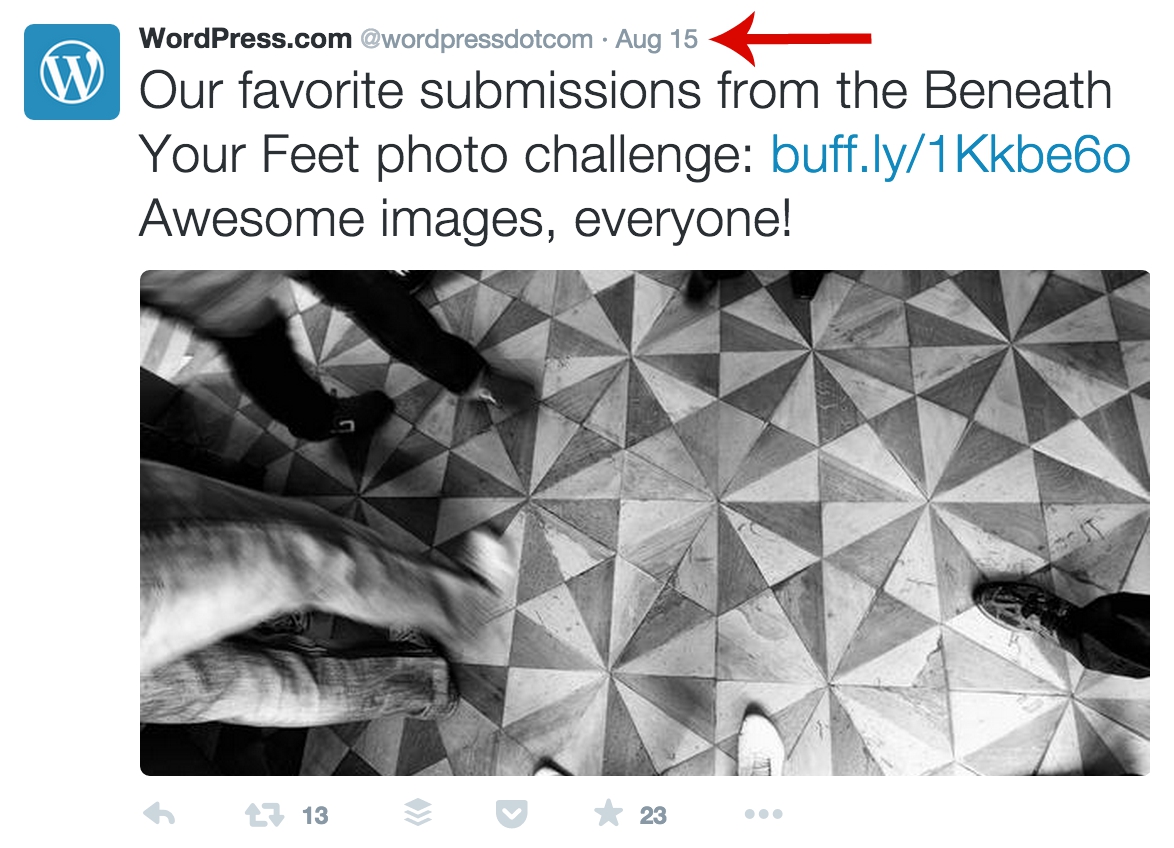
Se te redirigirá a la página de ese tuit concreto. Copia la URL desde la barra de direcciones. Se parecerá a esta:

En Twitter, también puedes hacer clic en la fecha que señala hacia abajo situada arriba a la derecha del tuit para encontrar la opción Copiar enlace del Tweet.
⚠️
Twitter también tiene una opción «Insertar Tweet» con un código. Este método no es compatible, asegúrate de utilizar el enlace en su lugar.
Una vez que hayas copiado la URL, pégala en una línea vacía en el editor de WordPress. Automáticamente se convertirá en un bloque Twitter y el tuit aparecerá incrustado en tu sitio.
De manera alternativa, puedes añadir el bloque Twitter tal y como se ha explicado en la sección anterior. Hay un recuadro para añadir la URL (p. ej., el enlace) al tuit que quieres incrustar. Pega ese enlace dentro del recuadro y haz clic en Incrustar.
Así es como queda un único tuit cuando lo incrustas:
También puedes utilizar el bloque Twitter para incrustar un feed. La forma más rápida de incrustar un feed es pegar la URL del perfil de Twitter en una línea vacía en el editor. Automáticamente se convertirá en un bloque Twitter y el feed aparecerá incrustado en tu sitio.
Si añades el bloque Twitter primero, puedes pegar la URL del perfil dentro del recuadro y hacer clic en Incrustar:

Este es un ejemplo de un feed de Twitter incrustado:
Al hacer clic en el bloque, aparecerá una barra de herramientas de opciones encima:
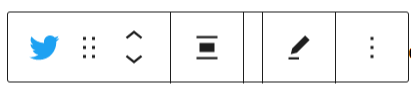
El bloque Twitter ofrece las siguientes opciones en la barra de herramientas:
- Cambiar el tipo de bloque.
- Arrastrar el bloque.
- Subir o bajar el bloque.
- Cambiar la alineación (a la izquierda, a la derecha o al centro, además de las opciones de ancho y ancho completo si el tema las admite).
- Editar la URL del tuit
- Más opciones
Cuando elijas un bloque, verás ajustes del bloque adicionales en la barra lateral de la derecha. Si no ves la barra lateral, es posible que tengas que hacer clic en el icono Ajustes de la esquina superior derecha para que aparezcan los ajustes. Este icono parece un cuadrado con dos columnas desiguales:

Mantén activada la opción «Cambiar el tamaño para dispositivos más pequeños» si quieres conservar la relación de aspecto en los diferentes tamaños de navegador.

La pestaña Avanzado te permite añadir una clase CSS a tu bloque, para que puedas escribir código CSS personalizado y darle el estilo que quieras.

Si quieres tener más control sobre la visualización y el diseño del tuit que estás incrustando, puedes utilizar un shortcode en su lugar. Una vez que hayas creado el shortcode como se explica más abajo, colócalo en un bloque shortcodes y aparecerá el tuit incrustado.
Para crear un shortcode de Twitter, escribe el símbolo [, la palabra tweet, la URL del tuit y ciérralo con el símbolo ] de esta manera:
[tweet https://twitter.com/wordpressdotcom/status/632582884654751744]
Utilizando los siguientes parámetros, puedes controlar la apariencia de varias formas:
- Ajusta el ancho utilizando
width='200'(cambia 200 por la anchura que desees). - Muestra los botones de Twitter en distintos idiomas utilizando
lang='fr'(cambiafrpor el código de idioma deseado). - Alinea el tuit a la izquierda, a la derecha o en el centro utilizando
align='left'. - Oculta la imagen o el elemento multimedia utilizando
hide_media='true'. - Oculta el contexto de las respuestas utilizando
hide_thread='true'.
Puedes combinar cualquier número de parámetros en tu shortcode tal y como se muestra en el siguiente ejemplo:
[tweet https://twitter.com/wordpressdotcom/status/632582884654751744 width='250' lang='ko' align='center']
Esto se convierte en: